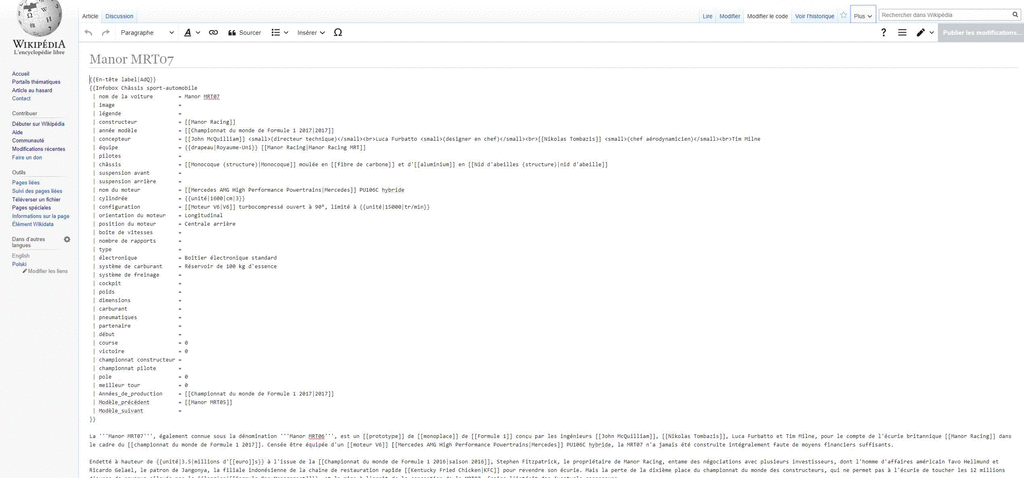Utilisateur:Joyeux Moi
Artiste français pluridisciplinaire ayant une bonne formation littéraire et scientifique, j'aime approfondir mes connaissances et les faire partager en contribuant à certains articles.
Liens utiles[modifier | modifier le code]
- Les cinq principes fondateurs de Wikipédia
- Règles et recommandations
- Articles de qualité
- Style encyclopédique
- Rédiger sans plagier
- Liste de modèles
- Plans d'articles
- Syntaxe
- Jargon de Wikipédia
- Transcription des langues indiennes
- Observatoire des sources
- Messages à déposer sur les pages de discussion des utilisateurs
Des infos pratiques[modifier | modifier le code]
(merci au contributeur Jurbop !)
Un petit trésor de ressources pratiques pour trouver des sources de qualité en ligne ?  [modifier | modifier le code]
[modifier | modifier le code]
MAJ : (Merci à Sujet:Vwjndp7gsamxm7kk) Wikipédia offre une carte d'accès virtuelle à la Bibliothèque Wikipédia. Vous pouvez ainsi lire de nombreux documents normalement payants ! Il suffit pour cela d'avoir effectué plus de 500 modifications au total ; contribuer depuis plus de 6 mois ; d'avoir effectué plus de 10 modifications le mois dernier et de ne pas avoir de blocages en cours. Quelques bases de données disponibles : Ebsco, Proquest, Cairn, Jstor... https://wikipedialibrary.wmflabs.org/ Nota bene : pour certaines bases de données il y a un nombre de places limité.
Sont recommandés : EBSCO/« EBSCO Discovery Service » pour rechercher par mots clefs dans les différentes bibliothèques. Vous pouvez aussi connaitre la profondeur des archives pour chaque source disponible dans EBSCO/ « Publication Finder Interface ».
Ajoutez des liens (« Lire en ligne » cf. Insérer/Modèle/Ouvrage ou Article) ou de nouvelles sources dans wikipédia grâce à des millions de livres ou documents numérisés du domaine public (il peut paraître surprenant que de nombreux documents français soient disponibles dans des bases de données américaines ; quelquefois en couleur !) : (*)
Selon les mots-clefs choisis ("mot clefs"), vous pouvez aussi bien tomber sur des informations concernant votre commune, qu'un scientifique célèbre, etc.
- (Vous devriez déjà connaître…) : Google Books, Gallica (nouveau service gratuit, indépendant de la BnF, d'alertes par mail : http://gallica-alertes.fr/), et Europeana (Gallica partiellement incluse).
- Archive.org (Utilisez la fonction « search text content », très puissante, elle permet des recherches par mots clefs dans les millions de documents proposés! Ce site propose également beaucoup d'autres choses : comme la recherche par mots clefs dans la première page principale du premier exemplaire de tous leurs sites archivés. Cf option « Search archived web sites ».
- Hathitrust (ce site est “énorme” ! Cf. les nouvelles fonctions de recherches avancées)
- Digital Public Library of America (DPLA) (et peut-être https://www.wdl.org/fr/)
- Le Moteur Collection du ministère de la culture français (contient aussi des documents !)
- (pour un énorme catalogue seulement de livres et autres : Catalogue collectif de France et aussi https://www.worldcat.org/ pour avoir les différentes éditions d'un livre dont celles disponibles en ligne)
(*) Si vous connaissez quelqu'un aux USA ou si vous avez la possibilité d'avoir une adresse IP américaine, par exemple, par votre navigateur internet (VPN), vous obtiendrez beaucoup plus de résultats sur “hathitrust” par exemple. En effet, sur les plateformes américaines, la loi américaine du copyright s'applique (domaine public souvent avant 1923, mais ça peut aller jusqu'à 1963 dans certains cas) et, comme ils ne peuvent être sûrs que ce soit la même chose dans votre pays, ils bloquent l'accès aux adresses IP hors des USA !
Pour des articles scientifiques : https://www.academia.edu/ ; https://isidore.science/ ; https://www.persee.fr/ ; scinapse.io ; ScanR ; Google Scholar ; Unpaywall.org (cf. Unpaywall) ; Internet Archive Scholar; https://core.ac.uk/ ; d'autres sites ici.
Pour des vieux documents ou données économiques US : https://fraser.stlouisfed.org/
Pour des vieilles émissions TV ou radio : (payant) https://www.ina.fr/ avec sa base de données gratuite : http://inatheque.ina.fr/ (accès aux vidéos et aux sons possibles dans certaines bibliothèques partenaires http://www.inatheque.fr/fonds-audiovisuels.html). Gratuit : http://www.aparchive.com/
Pour ajouter des images : https://search.creativecommons.org/
Pour des vieux articles de presse scannés : les gratuits : ces sites suisses sont en français : letemps.ch ; scriptorium, Rero Doc et e-newspaperarchives.ch; en anglais : https://trove.nla.gov.au/, https://www.elephind.com/, https://www.fultonhistory.com/Fulton.html (des millions de pages de vieux journaux numérisés à partir de microfilms par un particulier américain. Cf. article ) , chroniclingamerica.loc.gov; les payants : https://www.retronews.fr/, http://www.britishnewspaperarchive.co.uk/.
Pour retrouver des liens morts (qui ont disparu d'internet) : À part le service, déjà intégré dans Wikipédia, http://archive.wikiwix.com/ qui est très utile, il y a aussi la Wayback Machine (vous pouvez également faire une sauvegarde à la demande d'une page en particulier ainsi que de ses pages liées ici : https://web.archive.org/save/), le Time Travel de Memento qui regroupe plusieurs services et aussi archive.today (fait assez rare pour être souligné, ce site est géré par un particulier philanthrope. La technique d'archivage est également différente de celle d'archive.org cf. ici "[here] Chrome, executes JavaScript, scrolls page down and up, while on WB [archive.org/web] it is just a curl download.").
https://arquivo.pt/ est similaire à la « WayBack Machine » d'archive.org, mais il permet une recherche par mot clef dans tous ses sites archivés (https://trove.nla.gov.au/ fait de même pour l'Australie).
Autre liste: ici. (Mon avis pour Wikipédia)
Vérifiez aussi si votre bibliothèque locale propose un accès vers des ressources numérisées. En effet, certains réseaux de bibliothèques départementales françaises proposent également des accès à des ressources supplémentaires en ligne du genre : cinéma, base données de presse, autoformations, espaces enfants, etc. Il faut aller voir leur site internet ! Par exemple le Service Livre et Lecture du département de Vaucluse propose : http://vivreconnectes.vaucluse.fr/ ! Certains utilisent aussi probablement le réseau Carel : https://reseaucarel.org/
Certaines bibliothèques de grandes universités américaines, qui disposent de budgets conséquents, proposent la recherche par mots-clefs dans leurs énormes bases de données regroupées. À moins d'en être membre vous ne pourrez probablement pas accéder directement aux articles, mais vous saurez au moins qu'ils existent ! Exemples : https://clio.columbia.edu/articles ; https://library.harvard.edu/services-tools/hollis ; https://www.graduateinstitute.ch/library/find-resources. Certaines bibliothèques universitaires font de même en France. ;)
Vous pouvez numériser vous-même des documents (+ logiciel d'OCR : reconnaissance optique de caractères) : pour trouver des infos ultérieurement grâce à une recherche par mots clefs. Ex : vous possédez les archives papiers de votre magazine préféré. Vous pouvez numériser par exemple la table des matières. Vous pouvez utiliser un scanner ou simplement la technique que certains appellent le « scanner rapide du pauvre » (qui remplace les "scanners de livres automatiques"). Témoignage : « J'utilise un système qui tient mon smartphone à la hauteur désirée (dans mon cas un vieil "agrandisseur photo PZO Krokus" dont j'ai remplacé le bras, un gros bloc carré ou rond selon les modèles, par un morceau de bois). Je règle la hauteur de la barre en bois. Puis, j'y pose mon smartphone et j'utilise un logiciel Android gratuit « Easy selfie ». Ce dernier me permet de siffler pour prendre une photo tout en laissant mes mains libres de tourner les pages ! Ensuite je transfère les photos prises sur mon ordinateur et j'utilise un logiciel d'OCR (payant dans mon cas, mais il en existe en open source : ex) pour transformer les pages en fichier pdf. Ensuite j'utilise un autre logiciel (ex) pour chercher par mots clefs dans tous mes documents personnels (vous pouvez également utiliser des services en ligne du genre Google Drive) ».
D'autres bases de données (sans ordre particulier) :
Canadiana.ca ; Bibliothèque numérique patrimoniale de Montpellier ; swisscovery.slsp.ch/ ; opencorporates.com ; softwareheritage.org ; https://arachne.dainst.org/ ; https://www.ibiblio.org/catalog/ ; https://www.bsg.univ-paris3.fr/ ; https://onlinebooks.library.upenn.edu/search.html ; https://www.vie-publique.fr/rapports
Bonnes recherches à tous ! ;)
Astuces et incompréhensions dans la série : « Pourquoi Wikipédia s'acharne à faire compliqué quand on peut faire simple ? »  [modifier | modifier le code]
[modifier | modifier le code]
« La critique est aisée mais l’art est difficile »… Cependant, nous ne sommes plus sur l'internet de 2001 quand l’encyclopédie Wikipédia a été créée ! Afin d'augmenter le nombre d'interventions de qualité, Wikipédia devrait s'adapter en rendant plus facile les efforts -- bénévoles -- de tous ! ![]()
Toutefois, depuis que l'Éditeur visuel existe, l'ergonomie de Wikipédia s'est nettement améliorée (cf. cette vidéo sur youtube). Par exemple : ajouter une source automatiquement (cf. cette vidéo youtube).
Comment vous y retrouver dans Wikipédia quand, malgré votre bonne volonté, vous êtes dans une impasse ? Afin de contribuer sereinement sur Wikipédia, ces petites astuces pourraient vous aider :
- Tout d'abord vous voudriez bien savoir quelles sont les règles et recommandations de Wikipédia ? Cliquez, en haut à gauche, sur un des liens disponibles sur chaque page Wikipédia : « Débuter sur Wikipédia » ou sur « Aide », vous ne les verrez pas immédiatement… Donc voici votre lien préféré : Wikipédia:Liste des règles et recommandations (on peut encore avoir du mal avec certaines, mais on essaie de s'améliorer !)
- Vous vous demandez pourquoi il ne faut surtout pas oublier d'ajouter votre signature à chaque fois que vous répondez dans une page de discussion ? ou bien qu'il faut ajouter des « : » pour mettre joliment en forme sa réponse ? C'est parce que c'est un héritage technique du passé !
Allez donc dans votre page (en haut et à droite), sur l’onglet dénommé « Bêta » et, en cochant simplement « Activer automatiquement toutes les nouvelles fonctionnalités en bêta ». Non seulement vous n'aurez plus besoin de signer, mais vous bénéficierez de nouvelles fonctions pratiques automatiquement. Par exemple : Nouveau mode wikicode, Différences visuelles, Discussions structurées sur la page de discussion de l’utilisateur, Outils de discussion… Certes ce sont des fonctions bêta, donc en cours de développement informatique, mais elles sont suffisament abouties pour être utilisées par de nombreuses personnes ! ![]()
- Vous voulez essayer de modifier une page Wikipédia en cliquant sur « modifier le code ». Dommage ! Il va vous falloir vos yeux bioniques sauf si… vous savez que l'option de mettre certaines parties du texte en couleur existe, comme dans n'importe quel éditeur de texte de code informatique, mais elle n'est pas mise en place par défaut. Pour cela (merci à l'ergonomie de Wikipédia qui pourrait sembler “horrible” à les contributeurs)) : il faut aller sur « modifier le code », puis cliquer sur les 3 petits traits « options », puis sélectionner « Colorisation syntaxique » !
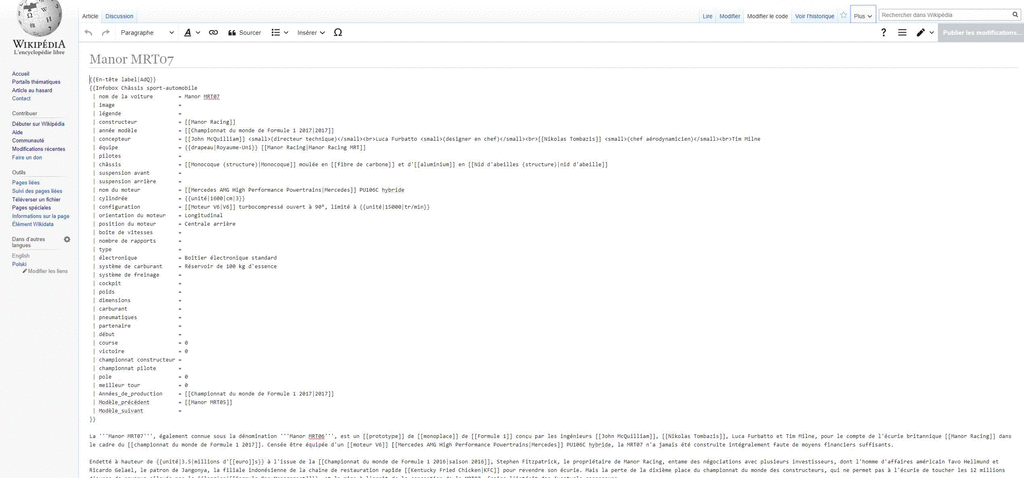
- Vous avez suivi les liens ci dessus [du 1)] et vous avez ajouté des liens (« Lire en ligne » cf. Insérer/Modèle/Ouvrage -- Modèle:Ouvrage -- ou Article Modèle:Article) dans les rubriques « Œuvres » ou « Publications » d'une page Wikipédia (c'est super, car vous pouvez ajouter des renvois facilement en utilisant le Modèle:Sfn et en remplissant l'option « id » dans les 2 modèles (ou simplement ajouter le Modèle:Rp pour ajouter le numéro des pages) ? C'est bien, mais dans quel ordre les trier ? Alors cf. Discussion Wikipédia:Conventions bibliographiques#Ordonnancement par ordre chronologique.
- Il y a des gadgets dans votre page Préférences : Spécial:Préférences#mw-prefsection-gadgets Par exemple : DeluxeHistory - ajoute des couleurs dans l'historique d'un article :

- Vous voulez tomber sur des pages au hasard, mais uniquement celles d'un portail (ou d'une catégorie) précis(e) qui vous intéresse ? C'est possible, et ça existe depuis longtemps, mais c'est tellement caché que quasiment personne ne l'utilise ! Voici un exemple pour le Portail Biographie (source avec liens permettant d'espérer changer la chose). MAJ : (d'après Wikipédia:Le Bistro/12 novembre 2020#Page au hasard et portail Cinéma) : voici un lien plus simple : Spécial:Page au hasard dans une catégorie/Random page in category
- Vous aimeriez une version plus vivante de l'aide vidéo pas à pas déjà disponible qui est un peu trop professorale pour certaines personnes [1] - peut-être préférez-vous cette version de 15 minutes sur youtube ?), avec des contributeurs qui vous montrent « dans les conditions du direct » comment vous y prendre par l'exemple avec une copie de leur écran même si ces vidéos sont plus (voire trop) longues ? La bonne nouvelle est que : c'est possible et disponible depuis peu ! C'est caché ici et les vidéos sont là : https://commons.wikimedia.org/wiki/Category:Live_Twitch_de_Wikip%C3%A9dia. ;) Par exemple : Apprenez à créer et à éditer des articles Wikipédia ; L’encyclopédie Wikipédia est-elle fiable…
Vous aimeriez trouver ces vidéos directement depuis les pages d'aide là, c'est peut-être en cours… ou pas !
- Vous ajoutez un copier/coller d'un lien interne à Wikipédia dans une discussion : mais pourquoi n'est-il pas automatiquement traduit en lien raccourci ce qui faciliterait la lecture du texte ?
- Est-ce que vos messages sont sauvegardés automatiquement lors de leur rédaction ? Ça dépend ! Si oui où ? Cf. ici
Petits tutos (vidéos et gif animés) avec des exemples pratiques (copie d'écran « comment faire… ceci ou cela… sur Wikipédia ? »)[modifier | modifier le code]
[ Formation accélérée en moins de 15 minutes à Wikipédia https://www.youtube.com/watch?v=loolTNuJ_uw ]
Comment ajouter un lien interne dans un article de Wikipédia en mode éditeur visuel (cf onglet "modifier") : https://www.cjoint.com/doc/20_05/JEupqWNaIcD_ins%C3%A9rer-un-lien-interne-dans-wikip%C3%A9dia-tuto-.gif (ou la même chose en mode wikicode https://www.youtube.com/watch?v=qRi_SAdtliU)
Insérer une référence à Wikipédia https://www.youtube.com/watch?v=yAjn1rTa3cs
Comment créer un nouvel article à partir du brouillon https://www.youtube.com/watch?v=WuAfhK4Ph_E
Comment ajouter une photo sur Wikimedia Commons https://www.youtube.com/watch?v=UYsEEtu0fCE
Comment ajouter un infobox sur Wikipédia (en mode wikicode) https://www.youtube.com/watch?v=Yu_YUfIEKVw. Plus simple en mode éditeur visuel (cf onglet "modifier") : insérer/modèle/infobox.
Comment créer des sections dans un article Wikipédia (en mode wikicode) https://www.youtube.com/watch?v=i20A_ioAJVo. Plus simple en mode éditeur visuel (cf onglet "modifier") : sélectionner votre texte / cliquer sur Paragraphe et choisir le titre bon format.
Ajouter une ligne à un tableau (dans un modèle) https://www.youtube.com/watch?v=clGV36zd-Mk (source)
Liens divers[modifier | modifier le code]
Les raccourcis clavier : quand vous êtes en mode édition (« Modifier »). Cf.Aide:Raccourcis clavier.
Pour avoir la liste des raccourcis utilisés dans les vidéos ci-dessus du genre : WP:POV cf. Aide:Raccourcis Wikipédia.
Statistiques : Nombre de contributeurs actifs par mois sur https://stats.wikimedia.org/#/fr.wikipedia.org/contributing/active-editors/normal%7Cline%7Call%7C~total%7Cmonthly ou encore https://stats.wikimedia.org/#/fr.wikipedia.org/contributing/user-edits/normal%7Cbar%7Call%7C~total%7Cmonthly. Et aussi : http://fr.wikichecker.com/ ; https://xtools.wmflabs.org/ec/fr.wikipedia.org/Jurbop?uselang=fr ; http://wikipulse.herokuapp.com/ (source : https://en.wikipedia.org/wiki/Wikipedia:Statistics)
Personnes ayant créé le plus d'articles : https://fr.wikiscan.org/?page=1&menu=userstats&usort=new_main&bot=0&detail=0
Pages populaires de la veille : https://pageviews.toolforge.org/topviews/?project=fr.wikipedia.org&platform=all-access&date=yesterday&excludes=
« Le trafic suit le principe de la longue traîne, le top 20 ne représentant qu’une infime part des visites de Wikipédia. Même si certains articles totalisent plusieurs millions de visites, les consultations sont essentiellement comptabilisées sur les quelque deux millions d’articles consultés plusieurs dizaines, centaines ou milliers de fois par mois. »
Sources de presse les plus utilisées : ici
Wikiloop-doublecheck (ex Wikiloop-Battlefield) : outil plutôt simple qui aide à combattre le vandalisme sur Wikipédia (version FR disponible).

Wiper (version bêta) : Aide à corriger de façon semi-automatique des erreurs (orthographe, grammaire, typographie, etc.) sur Wikipédia.
Wikipédia:Wikipédia dans les médias.
Catégorie:Article manquant de références
Infos sur l'historique d'une page. Exemple au hasard : ici
Pour avoir une idée des articles manquants de qualité : Wikipédia:Mois du sourçage ; Projet:Qualité ; Wikipédia:Contenus de qualité ; Wikipédia:Articles vitaux
Utilisateur:Cpalp/Petits trucs utiles
Liste des dernières Annonces Wikipédia
Nouvelles techniques sur Wikipédia en anglais pour corriger des erreurs typographiques ?[modifier | modifier le code]
Essai de plusieurs techniques par le contributeur Jurbop : à la main avec le moteur de recherche interne de Wikipédia (ex: la recherche de doublon "de de". En gros on arrive à corriger environ 100 modifications par heure et peut-être autant de modifications potentielles ignorées, la plupart rapidement… Merci CTRL+F et CTRL+W. nb: pas mal de remerciements lors de la suppression de doublons ! Autre exemple avec "des des"), ou avec des outils semi-automatiques : Wiper et un peu Wikipédia:WPCleaner et AutoWikiBrowser cf. ici. Tests aussi pour LanguageTool (cf. la prochaine section).
Il a également testé (liens directs avec typos et le script de "Correct typos in one click") ce qu'il y avait de disponible sur Wikipédia en anglais : [[2]].
En résumé, deux méthodes sont utilisée pour trouver des typos :
- soit en partant de dumps wikipedia et en excluant des mots du wiki dictionary ;
- soit en modifiant une lettre (ou plusieurs) à des mots corrects ([3]). Ainsi l'équipe "Typo Team/moss" a pu corriger (grâce à un logiciel crée sous Python [4]) plus de 90 000 typos en un an (cf. tableau [[5]]) !
Test du correcteur d'orthographe et grammatical : LanguageTool sur Wikipédia[modifier | modifier le code]
Depuis décembre 2020, ce même contributeur teste l'addon pour Google Chrome du correcteur d'orthographe et grammatical : LanguageTool. Il utilise la version premium, assez efficace. La version gratuite fonctionne également, mais avec moins de possibilités. (Ce n'est peut-être pas un outil parfait même si, comme pour tout outil, ça marche mieux avec un peu d'expérience !)
Il a ainsi pu réaliser quelques petites corrections que d'autres contributeurs ont pu rater sur la majorité des 500 pages les plus vues sur fr.wikipedia.org du mois de novembre 2020 (mais pas pour les pages les plus longues car cela dépassait les 400 000 caractères de la version payante). À son avis, c’est une méthode complémentaire.
Bon courage à tous !
La dernière modification de cette page a été faite le 10 février 2021.
Droit d'auteur : les textes sont disponibles sous licence Creative Commons attribution, partage dans les mêmes conditions ; d’autres conditions peuvent s’appliquer. Voyez les conditions d’utilisation pour plus de détails, ainsi que les crédits graphiques.
Wikipedia® est une marque déposée de la Wikimedia Foundation, Inc., organisation de bienfaisance régie par le paragraphe 501(c)(3) du code fiscal des États-Unis.
Politique de confidentialité À propos de Wikipédia Avertissements Contact Version mobile Développeurs Statistiques Déclaration sur les témoins
Wikimedia Foundation Powered by MediaWiki